苹果手机如何将微信聊天记录长图,在现如今社交媒体的盛行下,微信成为了人们日常交流的重要工具之一,而在使用苹果手机的用户中,将微信聊天记录保存为长图的需求也日益增加。如何在苹果手机上截取微信聊天记录的长图呢?下面将为大家介绍一些简单的操作步骤,帮助您轻松实现这一功能。无论是为了留存珍贵的聊天记录,还是为了分享有趣的对话,掌握这些技巧都能让您更加便捷地使用微信,并且保存下美好的回忆。
苹果手机微信截长图聊天记录的操作步骤
具体方法:
1.点开收藏页
在微信个人页中,打开“收藏”界面。
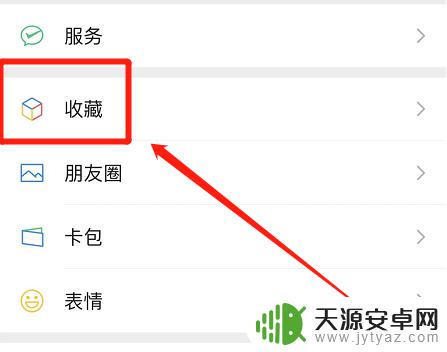
2.点击添加符号
在收藏界面,点击右上角“+”号。
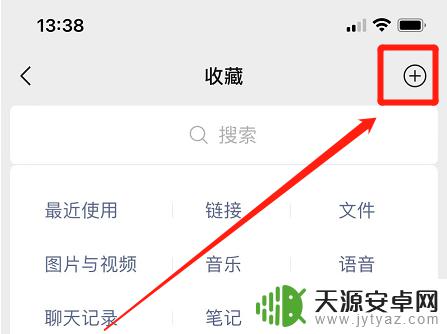
3.点相册项
在收藏编辑界面点击相册图标,点击“从手机相册选择”功能。
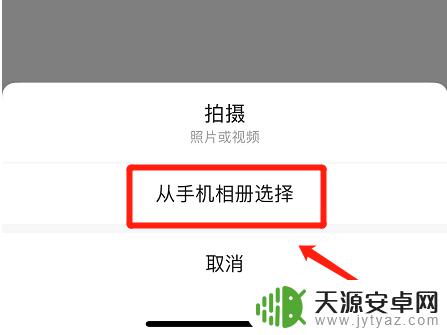
4.导出长图
选取多张聊天记录的截图进行插入,再使用“导出为图片”功能即可转为长图片。
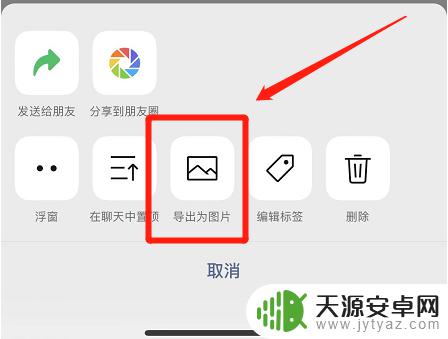
以上就是苹果手机如何将微信聊天记录长图的全部内容,有出现这种现象的用户可以尝试按照以上方法解决,希望对大家有所帮助。









